在我们使用电脑的过程中,随着时间的推移和持续使用,电脑可能会出现内存不足的问题,这会严重影响电脑的性能和我们的工作效率。内存不足可能导致电脑运行缓慢、程序响应迟钝,甚至程序崩溃。因此,定期清理电脑内存是非常必要的。本文将介绍4种有效的方法来清理和优化电脑内存,帮助您提高电脑的运行速度和整体性能。

一、清空回收站
首先,我们需要检查电脑回收站是否存在许多不需要的文件,通常我们删除后的文件都会回到这里,如果想永久地删除掉,还需要右键点击后选择“清空回收站”来解决。
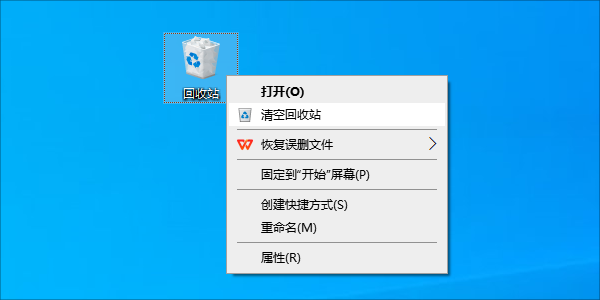
二、关闭不必要的进程和程序
在多任务处理时,很多程序和进程会在后台运行,即使它们当前不被使用。这些进程可能会占用大量的内存资源,导致系统变慢。
1、按下Ctrl + Shift + Esc打开“任务管理器”,在“进程”标签下,您可以看到所有正在运行的进程列表。
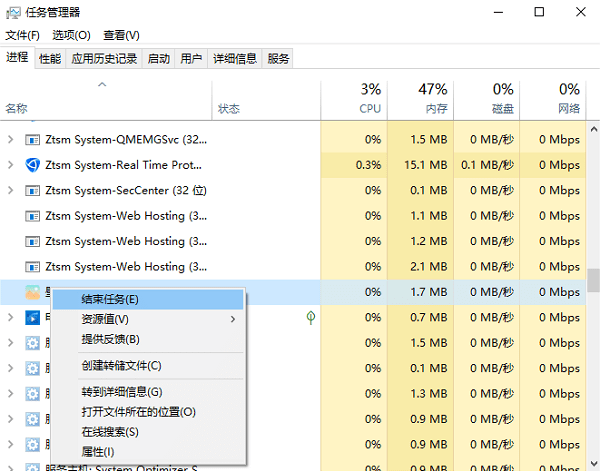
2、对于不需要的或占用内存过多的进程,点击它们,然后选择“结束任务”来释放内存。
三、清理系统垃圾文件
Windows操作系统在运行程序时会产生临时文件和缓存,这些文件长期累积会占用大量磁盘空间。
1、通过右键点击“此电脑”,选择“属性”,打开属性中的“磁盘清理”。
2、选择要清理的磁盘驱动器,通常是系统安装所在的C盘。
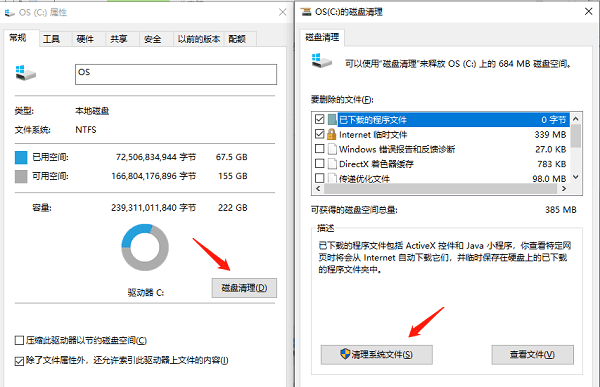
3、检查各种文件类型,如“下载程序文件”、“临时互联网文件”和“回收站”,然后点击“确定”进行清理。
四、升级电脑内存条
如果您的电脑经常出现内存不足的提示,可能是因为物理内存(RAM)不足。
您可以在驱动人生的“硬件信息”里查看电脑主板支持的内存类型和最大内存容量,并购买合适的内存条进行安装。

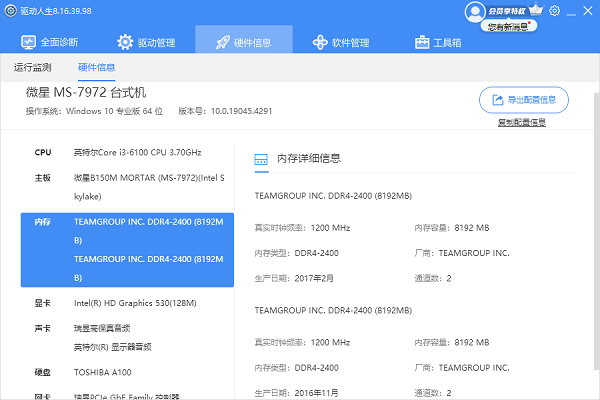
五、使用百贝C盘助手
百贝C盘助手是一款专为Windows用户设计的系统优化工具,旨在帮助用户清理C盘中的垃圾文件,提高电脑运行效率。
1、进入百贝C盘助手的“系统清理”功能,软件能自动识别和清理系统中的缓存文件、临时文件、无用注册表等,让电脑运行更加流畅。

2、此外,“一键搬家”功能还可以轻松地将C盘中的文件或文件夹迁移到其他盘符,如D盘,帮您释放C盘空间。
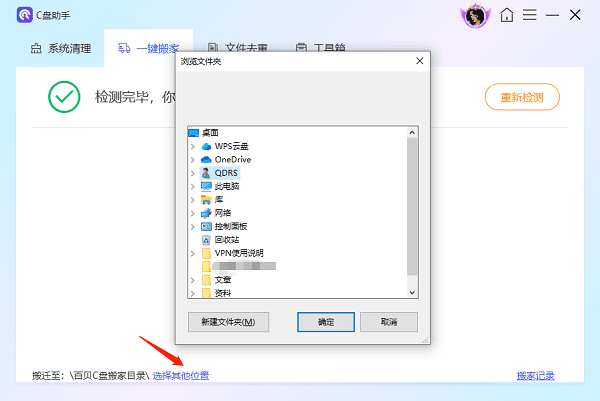
以上就是电脑内存不足的清理方法。希望对大家有所帮助。如果遇到网卡、显卡、蓝牙、声卡等驱动的相关问题都可以下载“驱动人生”进行检测修复,同时驱动人生支持驱动下载、驱动安装、驱动备份等等,可以灵活的安装驱动。


